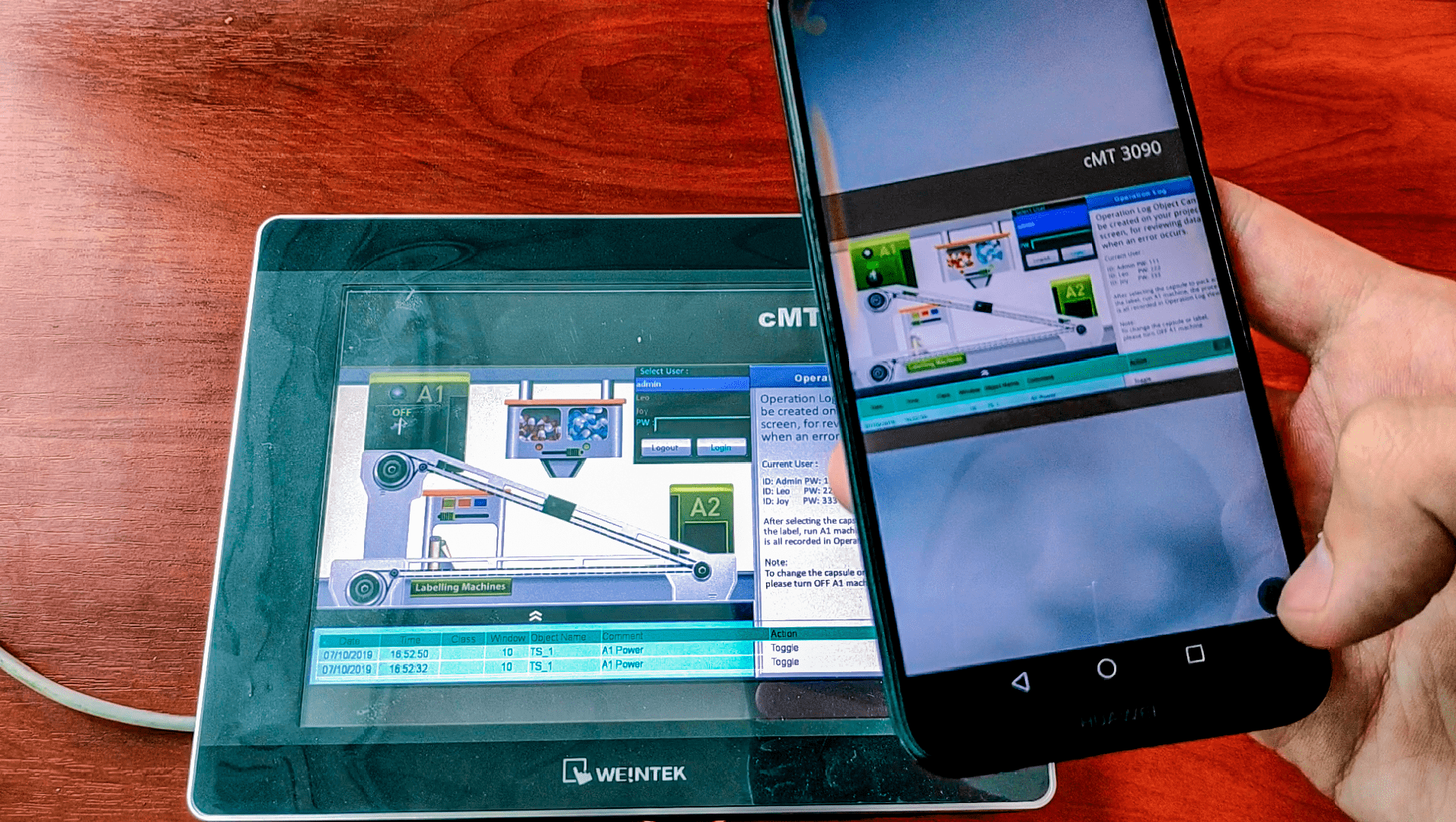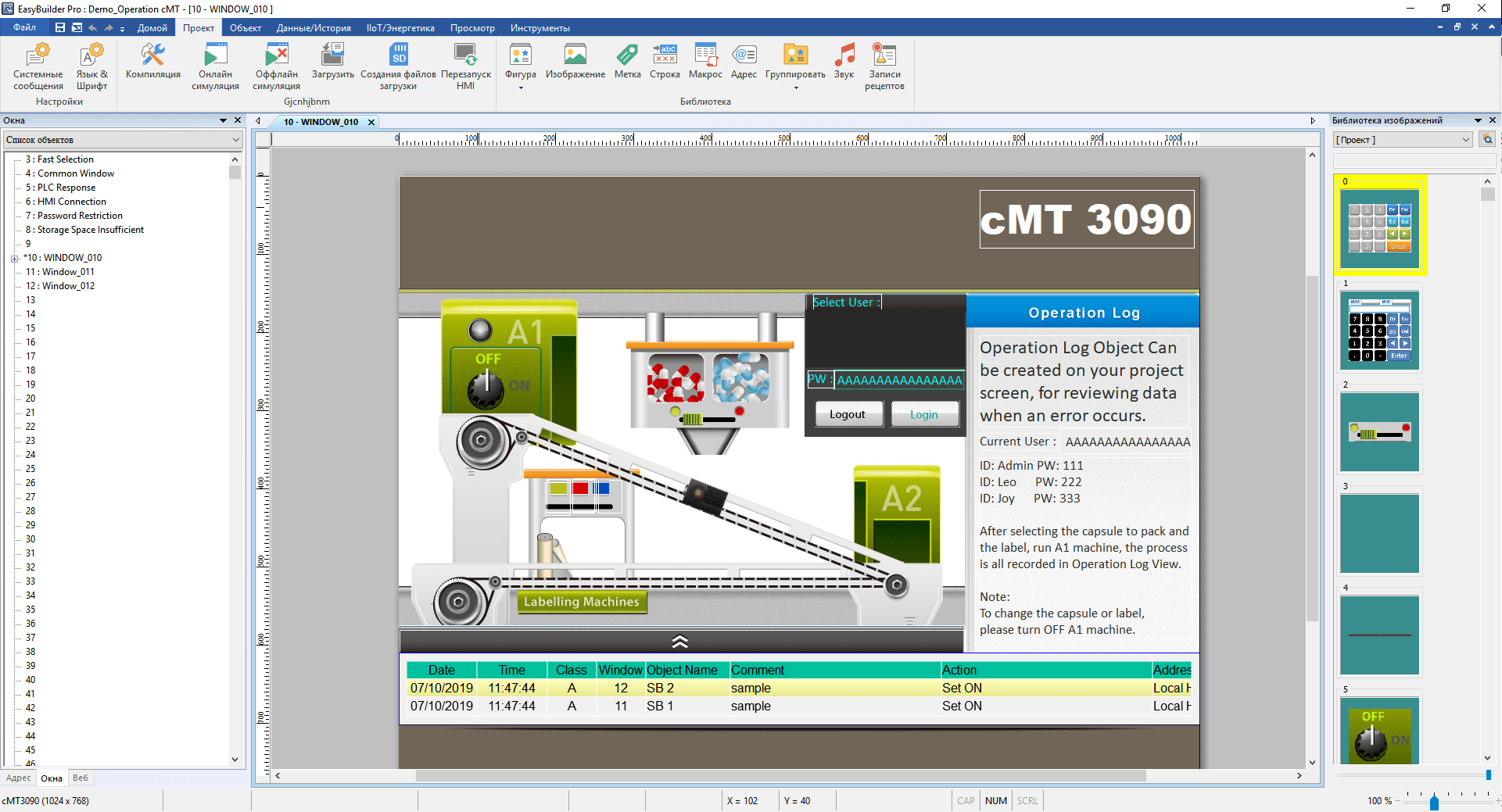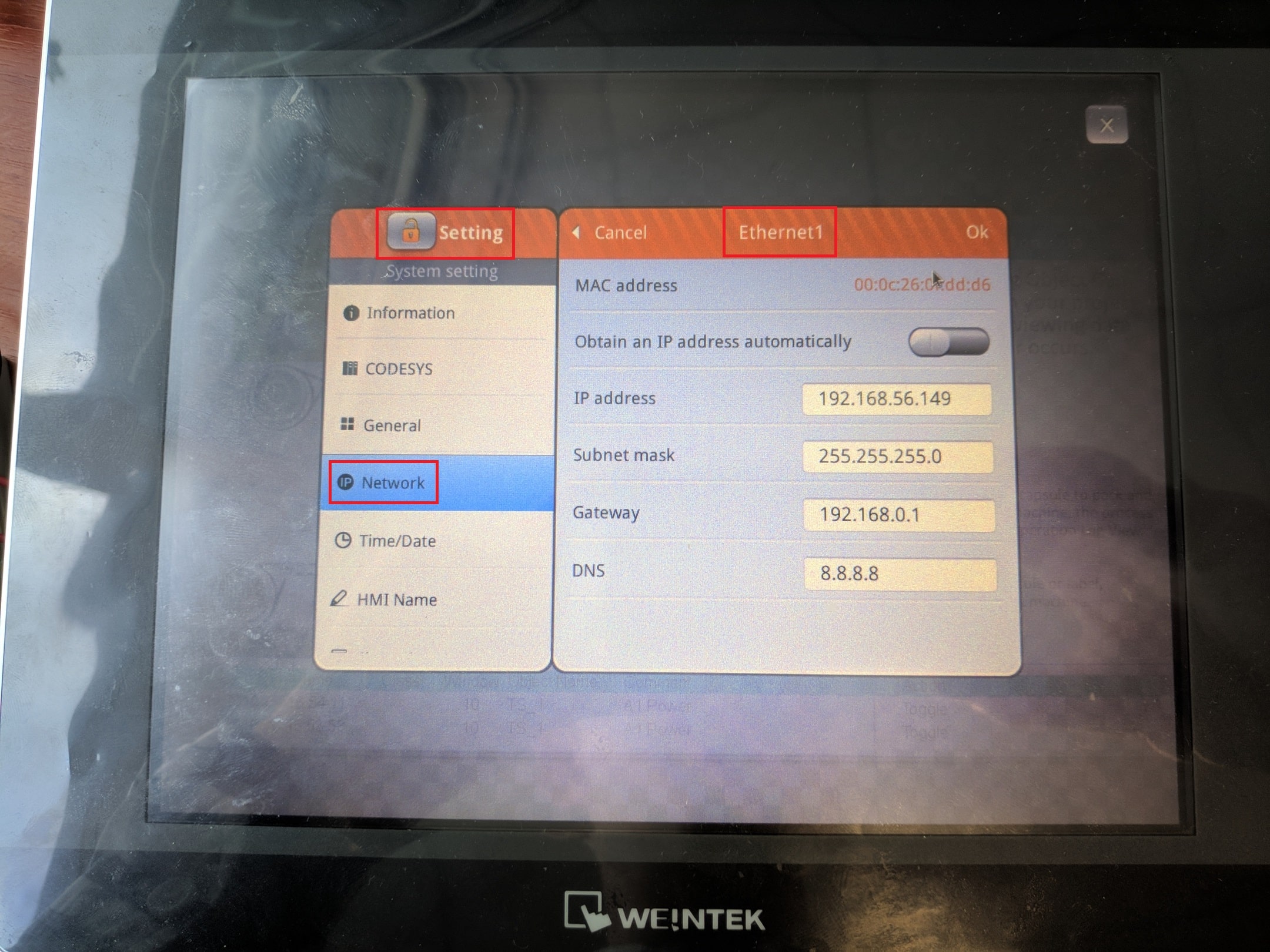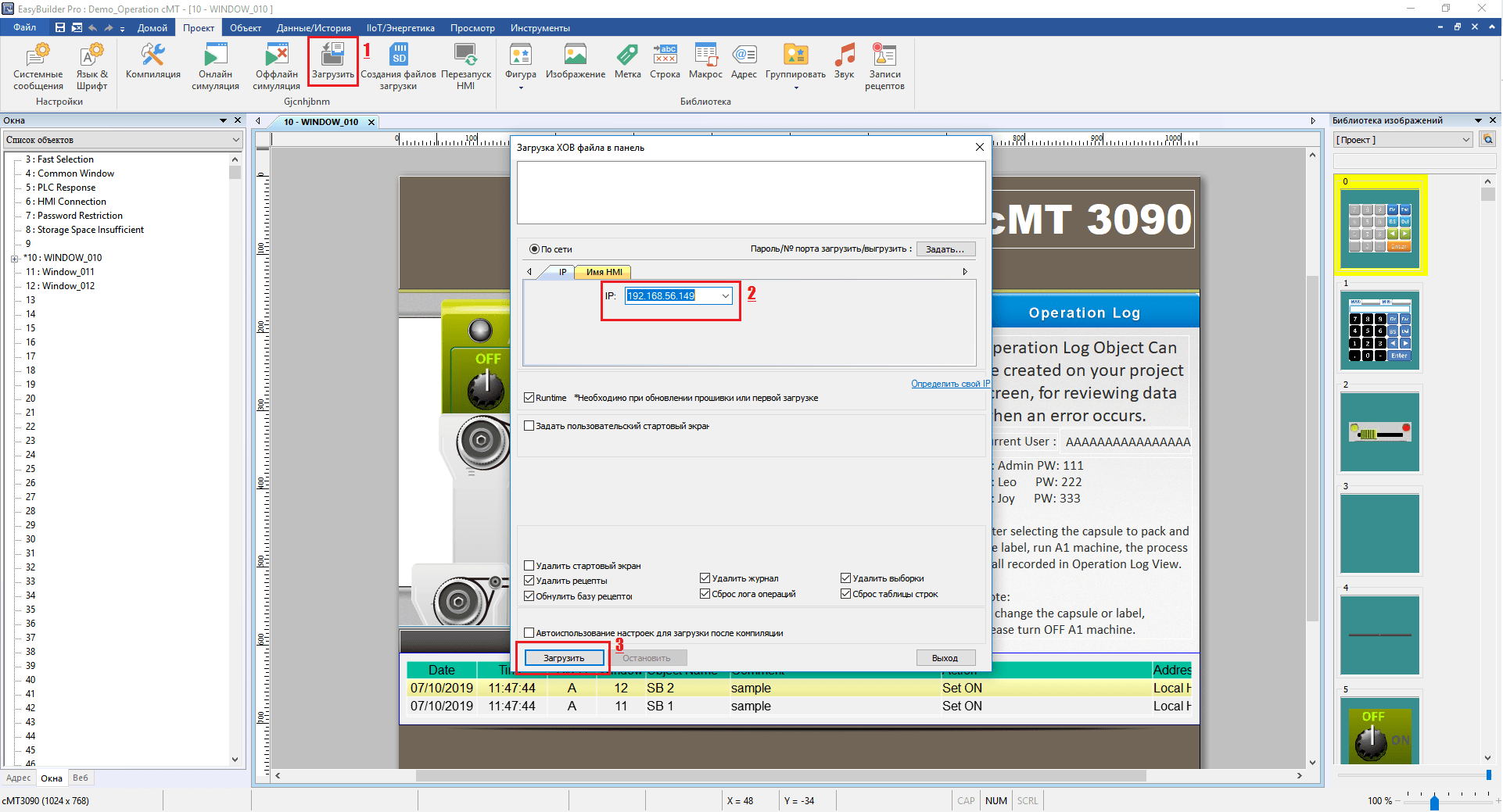Дата публикации: 17.07.2019
В программируемых панелях оператора Weintek серии сМТ, имеется бесплатное программное обеспечение cМТ Viewer, позволяющее подключаться к панели по локальной сети при помощи планшетов, мобильных телефонов, ПК. Появляется возможность отслеживать состояние процесса в любом месте (главное чтобы устройства были подключены к одной сети), управлние процессом, и при необходимости настройка панели.
Данное ПО позволяет одновременно подключиться к нескольким устройствам, максимальное количество: 4 устройства.
Программное обеспечение cМТ Viewer входит в комплект EasyBuilder Pro, скачать можно здесь; а само приложение для мобильных устройств и планшетов (в зависимости от операционной системы гаджета) по следующим ссылкам:
Версия для Android: https://play.google.com/store/apps/details?id=com.weintek
Версия для IOS: https://apps.apple.com/us/app/cloudhmi/id553431850
Запустим EasyBuilder Pro, и откроем демо проект Weintek.
Включаем операторскую панель Weintek, и заходим в настройки. Система потребует ввести пароль (по умолчанию: 111111). Далее заходим в Setting — Network — Ethernet 1 где мы и настраиваем Ethernet порт следующим образом:
| IP address | 192.168.56.149 |
| Subnet mask | 255.255.255.0 |
| Gateway | 192.168.0.1 |
Переходим в EasyBuilder Pro нажимаем «Загрузить», и в поле IP вводим адрес нашей панели.
После подключения и загрузки проекта, панель перезапустится и на экране появится наш проект.
Запускаем приложение cMT Viewer на телефоне, и в появившемся окне нажимаем на значок «Добавить соединение»
Ввводим IP адрес операторской панели, а так же 6-ти значный пароль. На экране отоброзится загруженный нами ранее проект, что позволит дистанционно управлять и отслеживать события в реальном времени.
Для того, чтобы осуществлять управление панелью с ПК через cMT Viewer, в программном обеспечении EasyBuilder Pro следует перейти во вкладку Инструменты — Просмотрщик cMT, либо же через Пуск — EasyBuilder Pro — cMT Viewer. На экране отображатся все устройства подключенные к данной локальной сети. Проделываем аналогичные действия описанные нами выше.
Смотрте так же:
Управление панелью Weintek с мобильного телефона
Siemens S7-1200 ПИД с визуализацией на панель оператора Weintek
Управление частотным преобразователем Danfoss серии FC 51 с панели оператора Weintek MT8121XE1WK

В эру индустриального интернета вещей (IIoT) взаимосвязанность оборудования может достигаться не только применением стандартизированных протоколов, таких как MQTT или OPCUA. Оператор способен осуществлять наблюдение и контроль над всеми машинами, подключенными к локальной сети, через Интернет и использовать системы верхнего уровня – SCADA, MES, ERP, чтобы получать немедленный доступ к данным производственного оборудования и выстраивать централизованную систему управления.
И умные операторские панели (HMI) Weintek серии cMT позволяют создать архитектуру, которая в полной мере отвечает требованиям индустриального интернета вещей. Серия сMT не просто поддерживает стандартизированные IIoT-протоколы: MQTT и OPCUA. Ее инновационная архитектура помогает преодолеть ограничения в управлении и отображении информации, обусловленные традиционным соединением устройств по принципу «от точки к точке». Это дает оператору возможность в любой ситуации выбирать наиболее подходящий интерфейс.
Например, оператор может использовать проводной сMT—iV5 или беспроводной планшетный компьютер, чтобы производить мониторинг и управление множеством операторских панелей, находящихся в локальной сети. В свою очередь, этими многочисленными НMI могут быть как сMT3151 cтачскрином, так и cMT—SVR без дисплея в зависимости от применяемых приложений.
Для достижения наибольшей эффективности мониторинга и контроля панелей оператора команда разработчиков Weintek методично работала над оптимизацией прикладного программного обеспечения и, наконец, рада представить новую опцию – Режим Мониторинга сMT. Запустив приложение сMTViewer и выбрав Режим Мониторинга на своем ПК (например: сMT—iPC15), оператор в состоянии одновременно наблюдать за множеством экранов панелей сMT3151/cMT—SVR. Режим мониторинга сMTViewer отображает статус объединенных локальной сетью устройств в реальном времени, обеспечивая всестороннее наблюдение.
Параметры Режима Мониторинга сMT
1. Вид обзора определяет пользователь
В Режиме Мониторинга cMTViewer пользователь может выбрать одновременно до 50 экранов для наблюдения и быстро переключаться между ними, что ощутимо повышает эффективность процесса и экономит ценный человеческий ресурс. Удобный для пользователя Режим Мониторинга сMTViewerотображается в виде множества вкладок в одном окне в формате 3х3 или 5х4 и автоматически воспроизводит последние настройки обзора при каждом последующем запуске.
2. Мониторинг данных в реальном времени
Пользователь имеет возможность получать данные в реальном времени в Режиме Мониторинга, добавляя соответствующие адреса в окно №3 в файле проекта в EasyBuilder.
3. Уведомления об авариях
Когда в работе какой-либо из машин, подключенных к локальной сети, возникает ошибка, на экране монитора появляется значок красного цвета. Это помогает пользователю быстро устранить проблему и уменьшить риск неожиданной поломки.
4. Удаленный мониторинг и контроль
С помощью сервиса удаленного доступа EasyAccess 2.0 и при запуске Режима Мониторинга cMTViewer все подключенные к локальной сети HMI серии cMT можно контролировать удаленно. Таким образом, пользователь получает всю необходимую информацию об операционном статусе оборудования.
Данный материал является частной записью члена сообщества Club.CNews.
Редакция CNews не несет ответственности за его содержание.
cMT-Viewer is a free client application, which can remotely access the screen of the cMT-FHDX located on
the LAN (Local Area Network) via Wi-Fi connectivity or Ethernet cable connection. To use cMT-Viewer you
need to download and install the cMT-Viewer App on a mobile devices or PC. When the cMT-Viewer App
runs on a device and connects to the cMT-FHDX, only data is exchanged between the device and the cMT-
FHDX. Three client devices can remotely view and control the project of a cMT-FHDX simultaneously by
default.
Supported Operating System
Android phones or tablets
iOS devices
Windows PC
Note: cMT-Viewer is installed with the Easybuilder pro package on a PC. To find it, launch the Utility
Manager » Select [cMT Series] model » [Maintenance] tab » [cMT-Viewer].
Typical Application Diagram
Where to download
Google Play store
App Store
Weintek USA official website
(Stand-alone App. or Easybuilder pro )
Compatibility
V4.1 or greater
V6 or greater
Windows 7 or Windows 10
36
Разработано: Weintek Labs., Inc.
Лицензия: Free
Рейтинг: 4.2/5 — 124 голосов
Последнее обновление: 2021-11-12
Play Free Games Online
Приложение Подробности
| Версия | 2.16.50 |
| Размер | Зависит от устройства |
| Дата выхода | 22 октября 2021 г. |
| Категория | Работа Программы |
|
Что нового: |
|
|
Описание: |
|
|
Разрешения: |
Ищете способ скачать cMT Viewer для ПК с Windows 11/10/8/7? Значит, вы находитесь в правильном месте. Продолжайте читать эту статью, чтобы узнать, как загрузить и установить одну из лучших Работа Приложение cMT Viewer для ПК.
Большинство приложений, доступных в Google Play Store или iOS Appstore, созданы исключительно для мобильных платформ. Но знаете ли вы, что по-прежнему можете использовать любое из ваших любимых приложений для Android или iOS на своем ноутбуке, даже если официальная версия для платформы ПК недоступна? Да, они выходят из нескольких простых приемов, которые вы можете использовать для установки приложений Android на машины Windows и использования их, как вы используете на смартфонах Android.
В этой статье мы перечислим различные способы Скачать cMT Viewer на ПК в пошаговом руководстве. Итак, прежде чем приступить к делу, давайте посмотрим на технические характеристики cMT Viewer.
cMT Viewer для ПК — Технические характеристики
| Имя | cMT Viewer |
| Установки | 10 000+ |
| Разработано | Weintek Labs., Inc. |
cMT Viewer находится в верхней части списка Работа категория приложений в Google Playstore. У него действительно хорошие рейтинги и отзывы. В настоящее время, cMT Viewer для Windows перешла 10 000+ Приложение установки and 4.2 звезда средний совокупный рейтинг пользователей.
cMT Viewer Скачать для ПК Windows 11/10/8/7 Ноутбук:
Большинство приложений в наши дни разрабатываются только для мобильной платформы. Игры и приложения, такие как PUBG, Subway surfers, Snapseed, Beauty Plus и т. Д., Доступны только для платформ Android и iOS. Но эмуляторы Android позволяют нам использовать все эти приложения и на ПК.
Так что даже если официальная версия cMT Viewer для ПК недоступен, вы все равно можете использовать его с помощью эмуляторов. В этой статье мы представим вам два популярных эмулятора Android для использования cMT Viewer на ПК.
cMT Viewer Скачать для ПК Windows 11/10/8/7 – Метод 1:
Bluestacks — один из самых крутых и широко используемых эмуляторов для запуска приложений Android на вашем ПК с Windows. Программное обеспечение Bluestacks доступно даже для Mac OS. Мы собираемся использовать Bluestacks в этом методе для загрузки и установки cMT Viewer для ПК Windows 11/10/8/7 Ноутбук. Начнем с пошагового руководства по установке.
- Шаг 1: Загрузите программное обеспечение Bluestacks по приведенной ниже ссылке, если вы не устанавливали его ранее – Скачать Bluestacks для ПК
- Шаг 2: Процедура установки довольно проста и понятна. После успешной установки откройте эмулятор Bluestacks.
- Шаг 3: Первоначальная загрузка приложения Bluestacks может занять некоторое время. После его открытия вы должны увидеть главный экран Bluestacks.
- Шаг 4: Магазин Google Play предустановлен в Bluestacks. На главном экране найдите Play Store и дважды щелкните значок, чтобы открыть его.
- Шаг 5: Теперь поищите Приложение вы хотите установить на свой компьютер. В нашем случае ищите cMT Viewer установить на ПК.
- Шаг 6: После того, как вы нажмете кнопку «Установить», cMT Viewer будет автоматически установлен на Bluestacks. Вы можете найти Приложение под список установленных приложений в Bluestacks.
Теперь вы можете просто дважды щелкнуть по значку Приложение значок в bluestacks и начните использовать cMT Viewer Приложение на вашем ноутбуке. Вы можете использовать Приложение так же, как вы используете его на своих смартфонах Android или iOS.
Если у вас есть файл APK, то в Bluestacks есть возможность импортировать файлы APK. Вам не нужно заходить в магазин Google Play и устанавливать игру. Однако рекомендуется использовать стандартный метод для установки любых приложений Android.
Последняя версия Bluestacks обладает множеством потрясающих функций. Bluestacks4 буквально в 6 раз быстрее, чем смартфон Samsung Galaxy J7. Поэтому рекомендуется использовать Bluestacks для установки cMT Viewer на ПК. Для использования Bluestacks у вас должен быть компьютер минимальной конфигурации. В противном случае вы можете столкнуться с проблемами загрузки при игре в высококачественные игры, такие как PUBG
cMT Viewer Скачать для ПК Windows 11/10/8/7 – Метод 2:
Еще один популярный эмулятор Android, который в последнее время привлекает большое внимание, — это MEmu play. Он очень гибкий, быстрый и предназначен исключительно для игровых целей. Теперь посмотрим, как Скачать cMT Viewer для ПК с Windows 11 или 10, 8 или 7 ноутбуков с использованием MemuPlay.
- Шаг 1: Скачать и Установить MemuPlay на вашем ПК. Вот вам ссылка для скачивания – Веб-сайт Memu Play. Откройте официальный сайт и скачайте программу.
- Шаг 2: После установки эмулятора просто откройте его и найти Google Play Store Приложение на главном экране Memuplay. Просто дважды нажмите на него, чтобы открыть.
- Шаг 3: Теперь Ищи cMT Viewer Приложение в магазине Google Play. Найдите чиновника Приложение из Weintek Labs., Inc. разработчика и нажмите кнопкуУстановить.
- Шаг 4: После успешной установки вы можете найти cMT Viewer на главном экране MEmu Play.
MemuPlay — это простое и удобное приложение. Он очень легкий по сравнению с Bluestacks. Поскольку он разработан для игровых целей, вы можете играть в высококлассные игры, такие как PUBG, Mini Militia, Temple Run и т. Д..
cMT Viewer для ПК — Заключение:
cMT Viewer получил огромную популярность благодаря простому, но эффективному интерфейсу. Мы перечислили два лучших метода установки cMT Viewer на ПК с Windows, ноутбуком. Оба упомянутых эмулятора популярны для использования приложений на ПК. Вы можете использовать любой из этих методов, чтобы получить cMT Viewer для ПК с Windows 11 или Windows 10.
Мы завершаем эту статью cMT Viewer Скачать для ПК с этим. Если у вас есть какие-либо вопросы или проблемы при установке эмуляторов или cMT Viewer для Windows, дайте нам знать через комментарии. Будем рады вам помочь!